Das Thema hatten wir doch am Ende des Kodi Freds schon mal. 
http://www.cubeuser.de/showthread.php?t=2564

http://www.cubeuser.de/showthread.php?t=2564








 also tatsächlich nur, wenn zumindest bis zu einem Repeater über die Lan-Schnittstelle per Kabel am Netz hängt. Damit erreiche ich hier um die 20.000 kbit/s ohne Verbindungsabbrüche. Und das reicht für zuverlässiges Filmchen Gucken.
also tatsächlich nur, wenn zumindest bis zu einem Repeater über die Lan-Schnittstelle per Kabel am Netz hängt. Damit erreiche ich hier um die 20.000 kbit/s ohne Verbindungsabbrüche. Und das reicht für zuverlässiges Filmchen Gucken.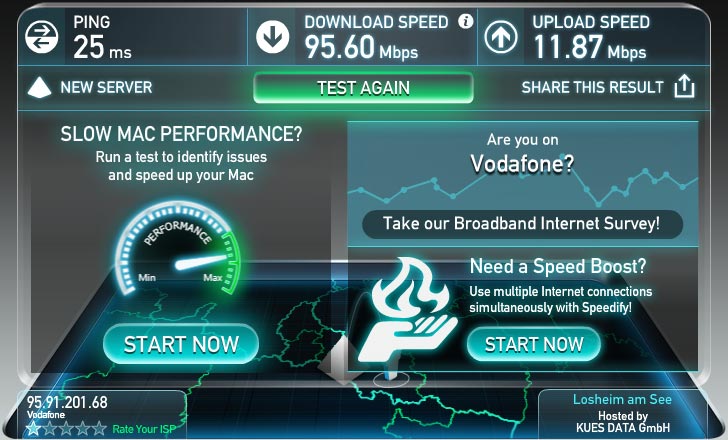
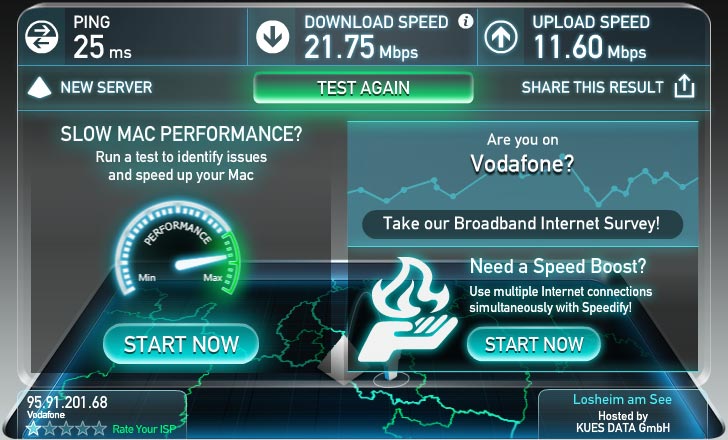
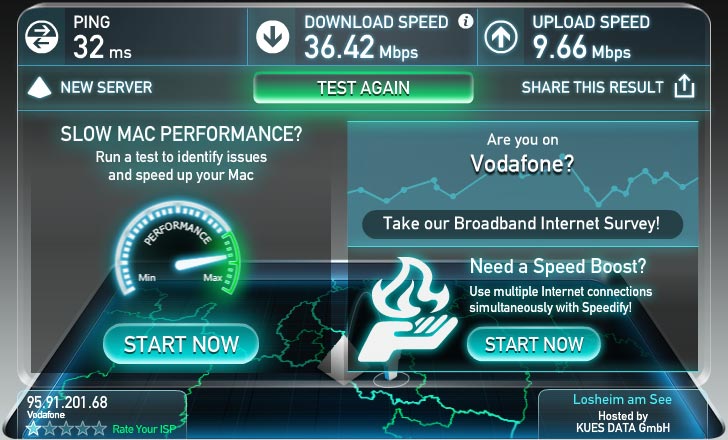














 mit einigermaßen zeitgemäß flotten „Onboard“-WLAN!
mit einigermaßen zeitgemäß flotten „Onboard“-WLAN!










 damit jetzt, solange, bis mir irgendwann ein Dual 1,8 oder Single 2,0 Ghz 7448er CPU-Board über den Weg läuft, als „fertig“ an.
damit jetzt, solange, bis mir irgendwann ein Dual 1,8 oder Single 2,0 Ghz 7448er CPU-Board über den Weg läuft, als „fertig“ an.
Comment